Foto Wedding Efek Blending Poster Film
Berikut ini langkah - langkahnya dan Tutorial Photoshop nya:
1. Buka Program Photoshop, untuk efek Foto Wedding Poster Film disini saya menggunakan Photoshop CS2 tapi tenang saja anda cara ini bisa untuk semua versi Photoshop
2. Buka Foto wedding yang akan kita edit. misal:
Foto 1

"Sunset Beach" dan,
foto 2

Foto Wedding - sebagai efek blendingnya nanti
File Latihan bisa Download :
Download Now
Buka foto yang akan diedit : File >> Open >> pilih foto

Tarik foto 2 ke foto 1 dengan Move Tool
3. Setelah itu ubah ukuran Foto 1 : Sunset Beach dengan menekan Ctrl + T (Transform)

4. Klik kiri 2x pada tepat pada tulisan background di layer, dan namai menjadi Layer 0, OK
Hal ini berfungsi untuk mengaktifkan layer sehingga bisa di Edit sesuai keinginan kita

5. Tambahkan Layer Mask pada Layer 1

6. Gunakan Gradien Tool, Pilih Gradien Warna separuh hitam separuh putih lalu drag ke gambar

Drag dari A ke B (tahan klik kiri lalu gerakkan mouse)

7. Tekan Ctrl + Alt + Shift + E

dan Yuhui... Kita mendapatkan Layer 2 (hasil gabungan / Merge Layer 0 dan Layer 1)
8. Setelah itu kita desarture gambar yang kita punya, caranya dengan menekan Shift + Ctrl + U
9. Tambahkan Noise pada foto.
Caranya pada menu utama klik Filter >> Noise >> Add Noise

10. Tambahkan Efek Solid Color, letaknya di sebelah bawah bagian tengah sendiri, klik kiri dan muncul pilihan "Solid Color"

pilih warna dengan hexadecimal #f2bc7f

11. Pilih color yang diinginkan, Setelah selesai ubah Mode ke Color

dan hasilnya

Ok hasilnya Foto efek wedding poster.
Tips agar lebih bagus:
agar mendapatkan hasil efek wedding lebih bagus kita bisa mengambil bagian atas saja yaitu area wajah dengan cara mengcropping dan memulai langkah - langkah yg saya jelaskan di atas dari awal. Gambar dan langkah di atas hanya sebagai panduan saja, pelajari tutorial yang lain sehingga improvisasi anda bisa maksimal terutama tutorial Dasar Photoshop

silahkan berimprovisasi dengan Efek Photoshop lain setelah menguasai teknik di atas
Cara Hack password wifi warnet
Angry IP Scanner 2.21
2.Technitium MAC Address v5 release 3
Langsung aja sekarang ke caranya:
Cari lokasi penyedia layanan hotspot, tentunya di daerah yang terjangkau jaringan hotspot tersebut.
Hidupkan laptop anda, dan hidupkan pula wireless network anda dan lihat di sistem tray icon wireless network, kemudian klik kanan dan pilih view avalible wireless network, dan tentunya setelah itu anda harus connect ke wireless hotspot tujuan anda.
Setelah connect, klik kanan sistem tray dan pilih status >pilih tab detail > kelihatan disana ip yang diberikan kepada kita. Catat ip tersebut.
Cari lokasi penyedia layanan hotspot, tentunya di daerah yang terjangkau jaringan hotspot tersebut.
Hidupkan laptop anda, dan hidupkan pula wireless network anda dan lihat di sistem tray icon wireless network, kemudian klik kanan dan pilih view avalible wireless network, dan tentunya setelah itu anda harus connect ke wireless hotspot tujuan anda.
Setelah connect, klik kanan sistem tray dan pilih status >pilih tab detail > kelihatan disana ip yang diberikan kepada kita. Catat ip tersebut.
Buka Program AngryIP Scanner 2.21
dan isikan ip range yang akan kita scan (pakai data ip kita tadi) pada
bagian atas. Misalnya : IP yang kita dapat 135.125.1.13 kemudian
masukkan pada kolom range pertama ip kita sesuai dengan ip yang tadi
namun ganti angka di bagian akhir dengan 1 menjadi 135.125.1.1 dan pada
kolom kedua tuliskan sama namun angka satu diakhir itu ganti dengan 255
menjadi 135.125.1.255. hasilnya 135.125.1.1 to 135.125.1.255 dan klik start (tombol merah).
Setelah
melakukan scanning maka kita akan mendapatkan data ip yang hidup yang
terkoneksi dengan hotspot tersebut. setelah scanning selesai maka lihat
ip yang hidup (alive host) warna biru klik kanan pada ip yang hidup
Klik kanan pada ip yang warna biru tadi klik kanan > show > mac
address dan akan ada kode mac addres (terkadang ada mac addressnya tidak
tampil, pilih saja ip yang lainnya). Catat mac address yang kita
dapatkan.
Buka Program Technitium MAC Address v5 release 3
yang telah kita persiapkan. Disana ada field mac address. nah
sekarang tinggal ganti mac address tersebut dengan yang kita dapatkan
tadi dan tekan change mac id.
Bagaimana,
menarik bukan ? Tapi saya sarankan, seperti yang saya lakukan adalah
dengan menumpang saja, karena saya tidak mau berbuat terlalu jauh,
seperti cara yang saya beritau untuk me log off dan log in lagi tentunya
akan membuat sang pemilik tidak bisa log in. Kasian kan ? Jadi
mumpung sudah dikasi gratisan, kenapa gak numpang saja ya, itung-itung
cuman ikutan ngakses bareng kan tidak terlalu merugikan. Minta ijin
langsung juga kemungkinan yang punya gak nolak, asal kepentingannya
memang mendesak.
Untuk Scanning Ip juga bisa memakai aplikasi Dude 3.5.zip
untuk
mengetahui kondisi koneksi komputer-komputer ke hotspot. Bisa dicoba
juga ya. Oh Yaw Niy dapet yang terbaru klo di hotspot pada pake wep
or wpa pake ini aja barusan dicobain tembus euy…..
WEP and WPA keygenerator v1.00 atau Wireless Key Generator
WEP and WPA keygenerator v1.00 atau Wireless Key Generator
Cara instan mempercantik foto
by Rahman Tri Antoni ·
Tidak semua tutorial Photoshop
itu sulit di hafal, begitu banyak orang yang mengeluh untuk belajar
Photoshop dikarenakan langkah-langah yang mereka pelajari begitu rumit
dan sulit di hafal. Mereka mengalami kesulitan ketika mengedit foto tanpa panduan tutorial Photoshop. Pada postingan kali ini PhotoshopdesaiN.com
akan share sebuah tutorial yang sangat mudah sekali namun hasil yang di
ciptakan begitu cantik dan mempesona, seperti apa tutorialnya, mari
kita simak…
- judul : Cara instan mempercantik foto
- Kategori : Photo Effect
- Tingkat : Pemula
- Waktu : 10 Menit
- File : Cute Girl
Langkah 1
Kita buka foto yang ingin kita edit,
disini saya menggunakan foto seorang gadis cantik, Sobat bisa
menggunakan foto ini dengan meng-klik link yang saya sediakan diatas.

Setelah foto tersebut kita masukan kedalam lembar kerja Photoshop, selanjutnya kita buat layer baru dengan cara klik icon “Create a new layer” pada palette layer.
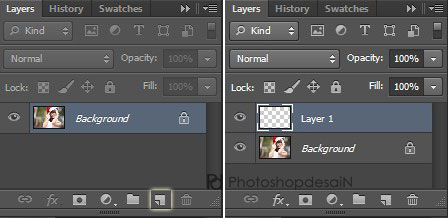
Kemudian ubah Blending mode menjadi Screen seperti gambar dibawah ini.
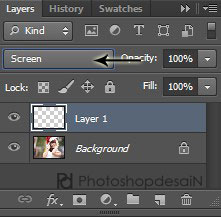
Langkah 2
pilih Brush Tool (B), kemudian atur sizenya sesuai kebutuhan kita. Disini kita gunakan ukuran Brush Tools-nya besar karena ini hanya sekedar efek saja pada foto.
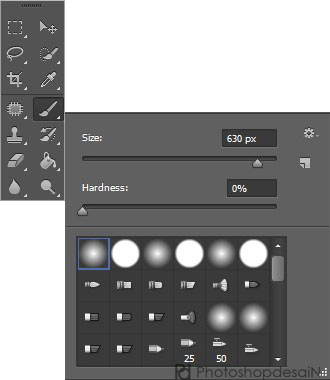
Kemudian berikan Brush pada foto di bagian yang kosong, maksudnya dibagian yang selain bagian wajah pada foto tersebut.
Dibawah ini saya memberikan warna merah pada Brush tool-nya dan saya oleskan pada sisi kiri atas foto, seperti gambar dibawa ini.
Dibawah ini saya memberikan warna merah pada Brush tool-nya dan saya oleskan pada sisi kiri atas foto, seperti gambar dibawa ini.

Gunakan lagi Brush tool-nya, kita ubah warna menjadi biru dan saya oleskan pada sisi kanan bawah foto, seperti gambar dibawah ini.

Kita telah dapatkan hasil foto yang cantik dan juga tidak sulit dalam mengeditnya.
Semoga bermanfaat



Read more at http://photoshopdesain.com/blog/tutorial/photo-effect/cara-instan-mempercantik-foto.html#zYdwr4ARSamSFusL.99
Cara instan mempercantik foto
by Rahman Tri Antoni ·
Tidak semua tutorial Photoshop
itu sulit di hafal, begitu banyak orang yang mengeluh untuk belajar
Photoshop dikarenakan langkah-langah yang mereka pelajari begitu rumit
dan sulit di hafal. Mereka mengalami kesulitan ketika mengedit foto tanpa panduan tutorial Photoshop. Pada postingan kali ini PhotoshopdesaiN.com
akan share sebuah tutorial yang sangat mudah sekali namun hasil yang di
ciptakan begitu cantik dan mempesona, seperti apa tutorialnya, mari
kita simak…
- judul : Cara instan mempercantik foto
- Kategori : Photo Effect
- Tingkat : Pemula
- Waktu : 10 Menit
- File : Cute Girl
Langkah 1
Kita buka foto yang ingin kita edit,
disini saya menggunakan foto seorang gadis cantik, Sobat bisa
menggunakan foto ini dengan meng-klik link yang saya sediakan diatas.

Setelah foto tersebut kita masukan kedalam lembar kerja Photoshop, selanjutnya kita buat layer baru dengan cara klik icon “Create a new layer” pada palette layer.
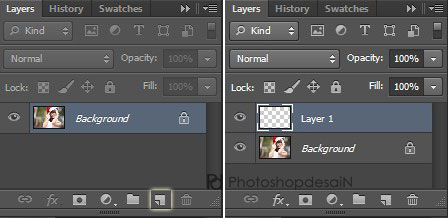
Kemudian ubah Blending mode menjadi Screen seperti gambar dibawah ini.
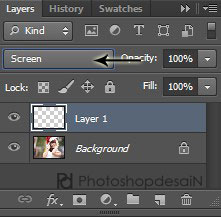
Langkah 2
pilih Brush Tool (B), kemudian atur sizenya sesuai kebutuhan kita. Disini kita gunakan ukuran Brush Tools-nya besar karena ini hanya sekedar efek saja pada foto.
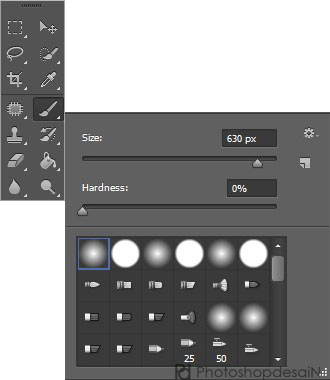
Kemudian berikan Brush pada foto di bagian yang kosong, maksudnya dibagian yang selain bagian wajah pada foto tersebut.
Dibawah ini saya memberikan warna merah pada Brush tool-nya dan saya oleskan pada sisi kiri atas foto, seperti gambar dibawa ini.
Dibawah ini saya memberikan warna merah pada Brush tool-nya dan saya oleskan pada sisi kiri atas foto, seperti gambar dibawa ini.

Gunakan lagi Brush tool-nya, kita ubah warna menjadi biru dan saya oleskan pada sisi kanan bawah foto, seperti gambar dibawah ini.

Kita telah dapatkan hasil foto yang cantik dan juga tidak sulit dalam mengeditnya.
Semoga bermanfaat



Read more at http://photoshopdesain.com/blog/tutorial/photo-effect/cara-instan-mempercantik-foto.html#zYdwr4ARSamSFusL.99
Memberi efek cahaya pada teks
by Rahman Tri Antoni ·
Beberapa saat yang lalu sebelum saya postingkan tulisan ini, saya telah share-kan tutorial efek teks yakni Membuat efek teks yang sederhana dan elegan (part 2), dan sekarang saya ingi share bagaimana
cara membuat teks seperti bercahaya, dengan langkah yang tidak sulit
dapat memberikan efek yang luar biasa. Langsung saja kita simak
tutorialnya.
Memasukan teks pada lembar kerja
Gunakan Horizontal Type tool (T) lalu masukan teks pada lembar kerja seperti gambar dibawah ini.

Memberikan efek pada teks
Klik kanan pada layer teks lalu pilih blending option, pilih Sroke dan masukan nilai Size : 15 px, Fill Type : Gradient, pada warna gradient masukan warna hitan biru putih biru hitam , dan jangan lupa ubah Style: Shape Brust.
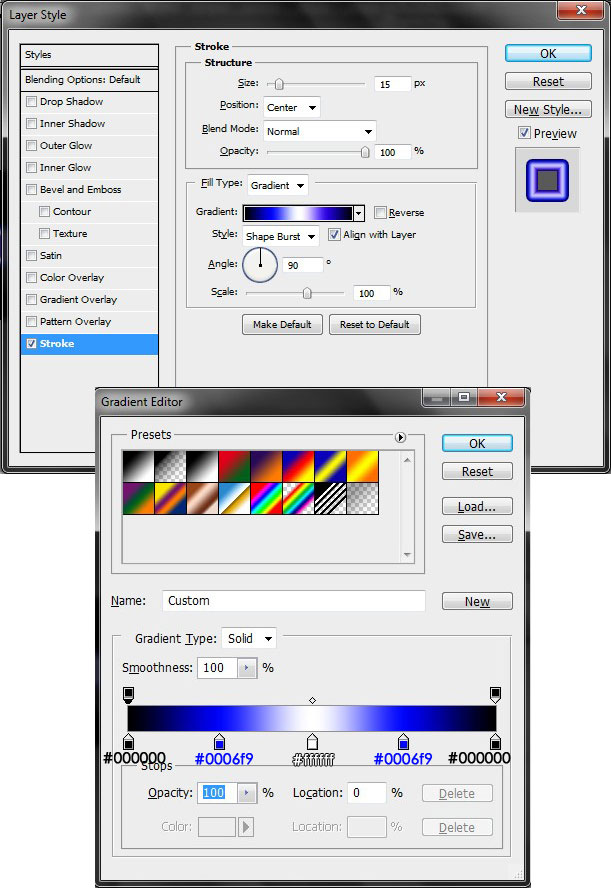
Kemudian masukan Outer Glow dan masukan warna biru dengan kode warna #0006f9, lalu ubah nilai Opacity: 35%, Spread: 25%, Size: 50 px seperti gambar dibawah ini.

Maka kita dapati hasil seperti gambar ini.

Semoga bermanfaat ^_^
Read more at http://photoshopdesain.com/blog/tutorial/text-effect/memberi-efek-cahaya-pada-teks.html#lDUcfZrBYPLMo3vm.99
Memberi efek cahaya pada teks
by Rahman Tri Antoni
·
Beberapa saat yang lalu sebelum saya
postingkan tulisan ini, saya telah share-kan tutorial efek teks yakni Membuat efek teks yang sederhana dan
elegan (part 2), dan sekarang saya ingi share bagaimana cara membuat
teks seperti bercahaya, dengan langkah yang tidak sulit dapat memberikan efek
yang luar biasa. Langsung saja kita simak tutorialnya.
Memasukan teks pada
lembar kerja
Gunakan Horizontal Type tool (T)
lalu masukan teks pada lembar kerja seperti gambar dibawah ini.

Memberikan efek pada
teks
Klik kanan pada layer teks lalu pilih
blending option, pilih Sroke dan masukan nilai Size : 15 px, Fill Type :
Gradient, pada warna gradient masukan warna hitan biru putih biru hitam , dan jangan lupa ubah Style:
Shape Brust.

Kemudian masukan Outer Glow dan
masukan warna biru dengan kode warna #0006f9, lalu ubah nilai Opacity:
35%, Spread: 25%, Size: 50 px seperti gambar dibawah ini.

Maka kita dapati hasil seperti gambar ini.

Semoga bermanfaat ^_^
Read more at http://photoshopdesain.com/blog/tutorial/text-effect/memberi-efek-cahaya-pada-teks.html#lDUcfZrBYPLMo3vm.99
Saya juga sudah pernah mengalami Hal ini sewaktu ingin memanfaatkan Wifi di KafeGaul
yang terletak di dekat rumah Saya. Karena Wifi tersebut di Protect
dengan Password dan pada Akhirnya Saya Berniat Belajar Hacking lebih
mendalam lagi terutama Bagaimana Cara Hack atau Membobol Password Wifi yang berniat untuk mengetahui Password dari Wifi KafeGaul
tersebut. Hingga Akhirnya Berhasil, dan hampir 1 Bulan penuh aku
memanfaatkannya. Tapi setelah itu berakhir sudah karena Wifi nya kini
sudah di Copot Oleh Pihak Telkom, wkwkwk, (Tagihannya enggk di bayar
kali ya....)
Dan sekarang Saya Mulai memanfaatkan Wifi yang ada di Lokasi PT. Telekomunikasi bersama dengan Sahabat saya Naiven Blog. Hahaa,,,Sekian dulu Curhat Saya Tentang Wifi.
Dari pada Lama-lama Bicara dan
mungkin sobat tidak Sabar lagi, langsung saja kita Praktekkan. Tapi
Sebelumnya dalam Proses pengerjaan kita membutuhkan sebuah Software
Portable yang nantinya dapat menampilkan Password secara Otomatis pada
Wifi yang kita Incar. Agar Cara Hack atau Membobol Password Wifi dapat berjalan dengan Lancar. Software Portable yang Blogadexme ceritakan adalah WirelessKeyView. Download Dulu Softwarenya di Bawah ini.
WirelessKeyView [ Download ]
Setelah selesai di Download,
Ikuti langkah-langkah di Bawah ini untuk cara Penggunaannya. Tapi ingat
Artikel ini mohon jangan di Salah Gunakan untuk Hal yang tidak-tidak.
- Jalankan Softwarenya.
- Maka akan terlihat secara otomatis Password pada setiap Wifi.
- Lihat pada Bagian Key (Ascii).
- Copy-Paste Kode Key tersebut pada Wifi yang meminta Password.
- Hal ini sesuai dengan Nama Wifi.
Bagaimana?? Gampang Bukan. Secepatnya langsung deh agan
coba. Semoga dengan Ilmu ini tidak ada Pihak yang Sakit Hati terutama
Pihak penyedia Layanan Wifi. Sekian dulu Artikel Blogadexme tentang
bagaimana Cara Hack atau Membobol Password Wifi semoga Bermanfaat
salam Faivers
Cara instan mempercantik foto
by Rahman Tri Antoni ·
Tidak semua tutorial Photoshop
itu sulit di hafal, begitu banyak orang yang mengeluh untuk belajar
Photoshop dikarenakan langkah-langah yang mereka pelajari begitu rumit
dan sulit di hafal. Mereka mengalami kesulitan ketika mengedit foto tanpa panduan tutorial Photoshop. Pada postingan kali ini PhotoshopdesaiN.com
akan share sebuah tutorial yang sangat mudah sekali namun hasil yang di
ciptakan begitu cantik dan mempesona, seperti apa tutorialnya, mari
kita simak…
- judul : Cara instan mempercantik foto
- Kategori : Photo Effect
- Tingkat : Pemula
- Waktu : 10 Menit
- File : Cute Girl
Langkah 1
Kita buka foto yang ingin kita edit,
disini saya menggunakan foto seorang gadis cantik, Sobat bisa
menggunakan foto ini dengan meng-klik link yang saya sediakan diatas.

Setelah foto tersebut kita masukan kedalam lembar kerja Photoshop, selanjutnya kita buat layer baru dengan cara klik icon “Create a new layer” pada palette layer.
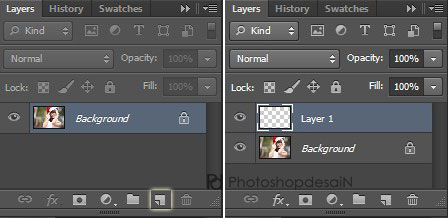
Kemudian ubah Blending mode menjadi Screen seperti gambar dibawah ini.
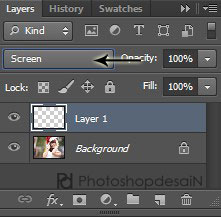
Langkah 2
pilih Brush Tool (B), kemudian atur sizenya sesuai kebutuhan kita. Disini kita gunakan ukuran Brush Tools-nya besar karena ini hanya sekedar efek saja pada foto.
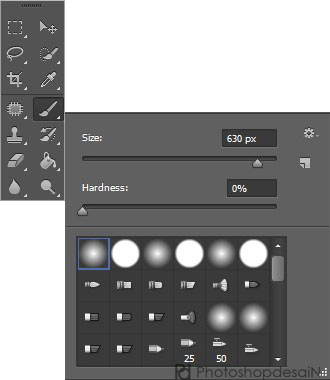
Kemudian berikan Brush pada foto di bagian yang kosong, maksudnya dibagian yang selain bagian wajah pada foto tersebut.
Dibawah ini saya memberikan warna merah pada Brush tool-nya dan saya oleskan pada sisi kiri atas foto, seperti gambar dibawa ini.
Dibawah ini saya memberikan warna merah pada Brush tool-nya dan saya oleskan pada sisi kiri atas foto, seperti gambar dibawa ini.

Gunakan lagi Brush tool-nya, kita ubah warna menjadi biru dan saya oleskan pada sisi kanan bawah foto, seperti gambar dibawah ini.

Kita telah dapatkan hasil foto yang cantik dan juga tidak sulit dalam mengeditnya.
Semoga bermanfaat



Read more at http://photoshopdesain.com/blog/tutorial/photo-effect/cara-instan-mempercantik-foto.html#zYdwr4ARSamSFusL.99



























